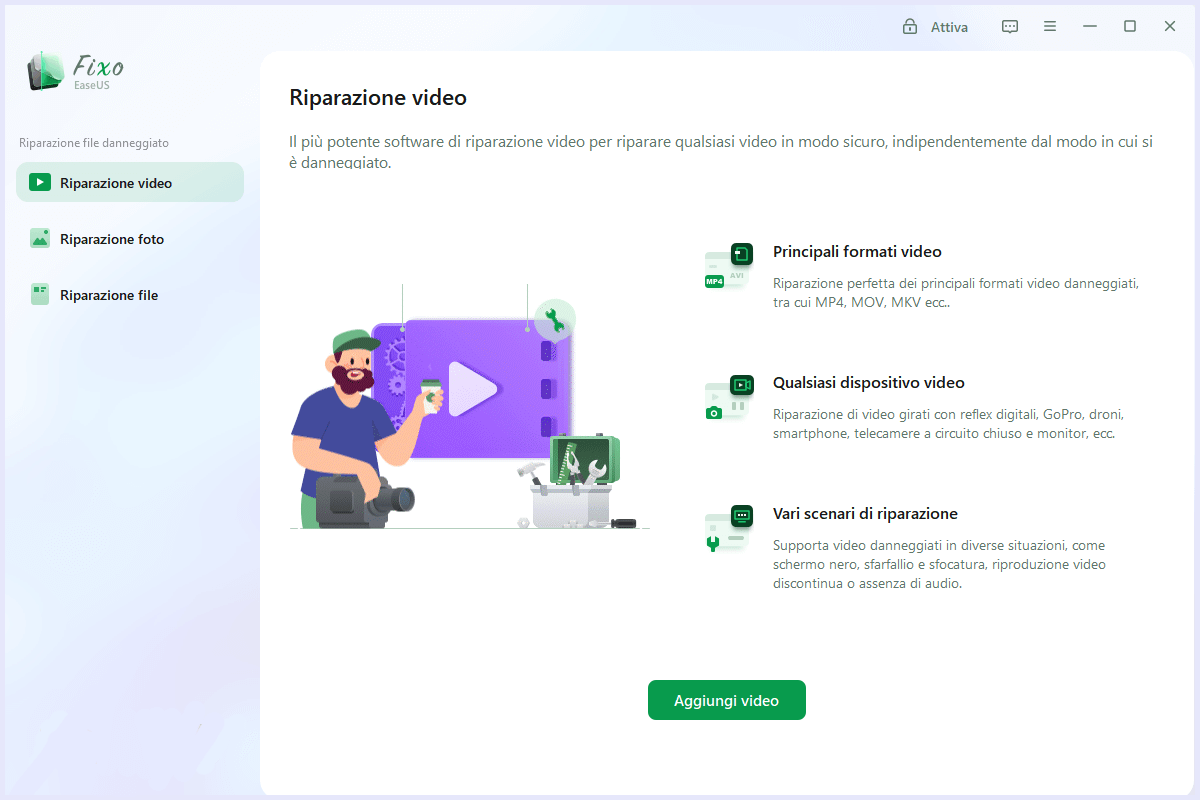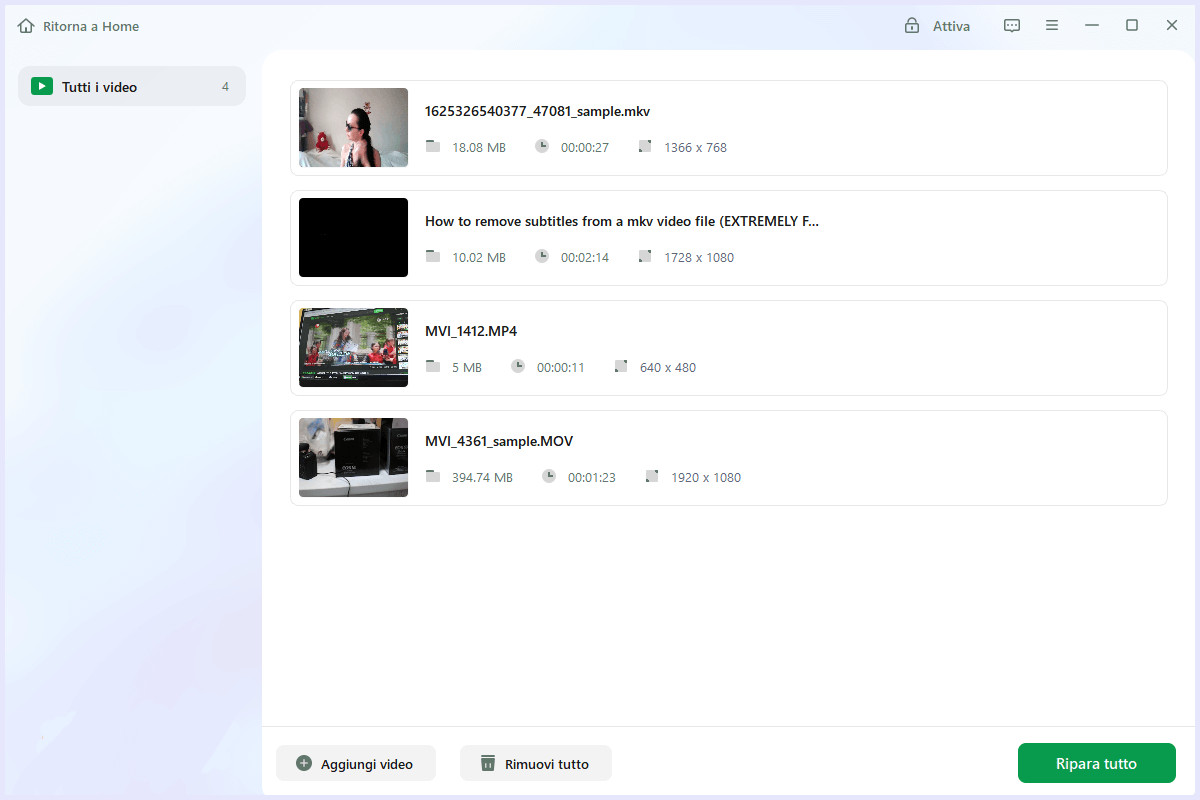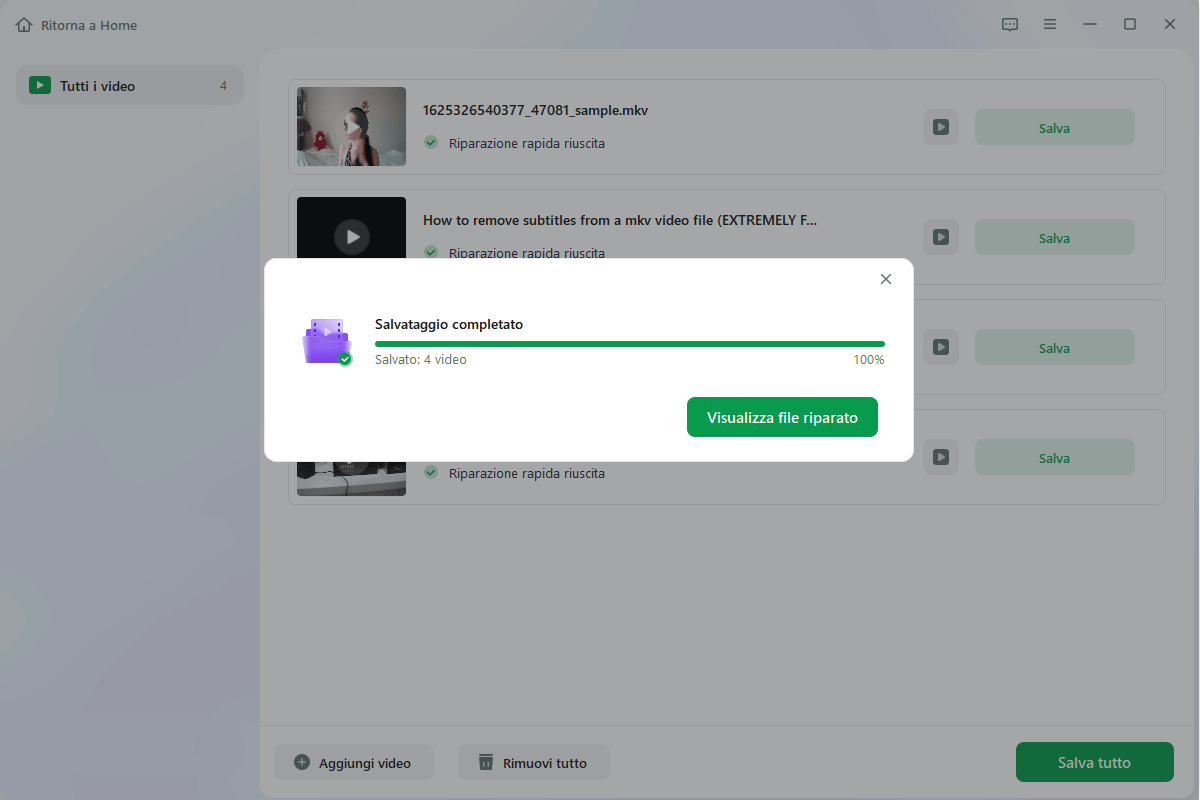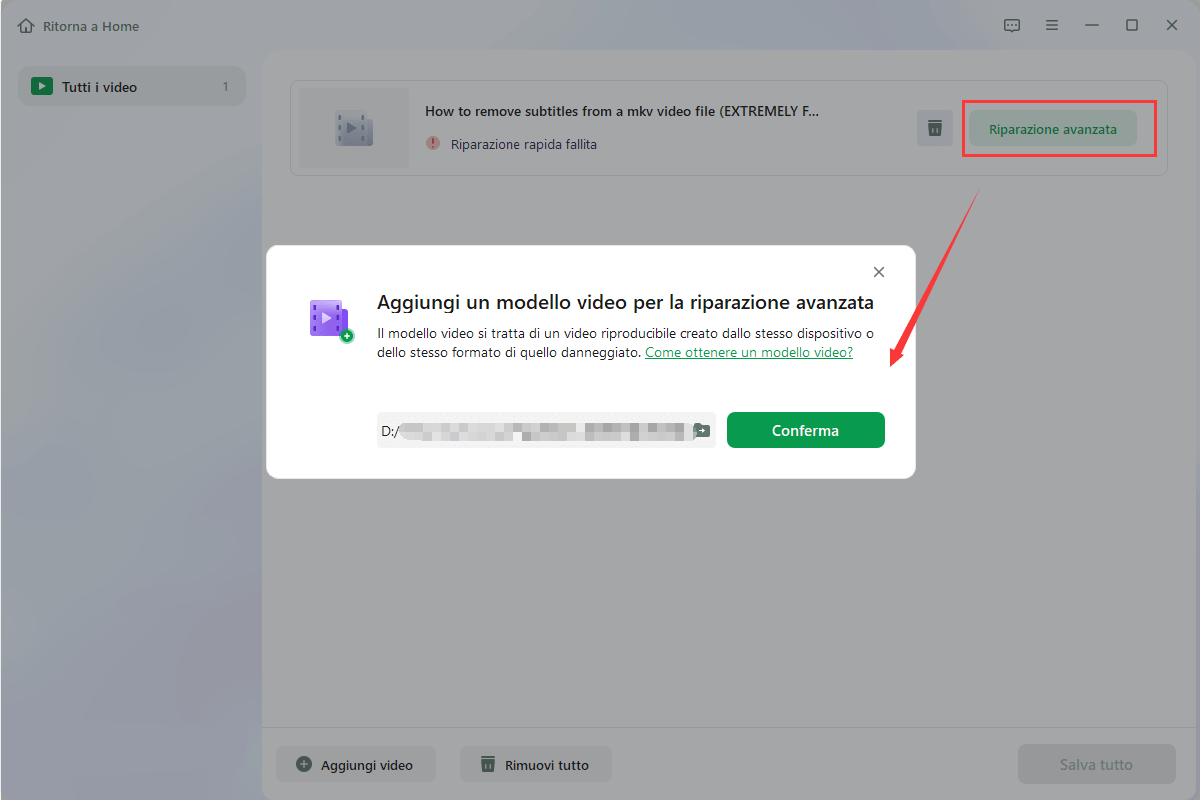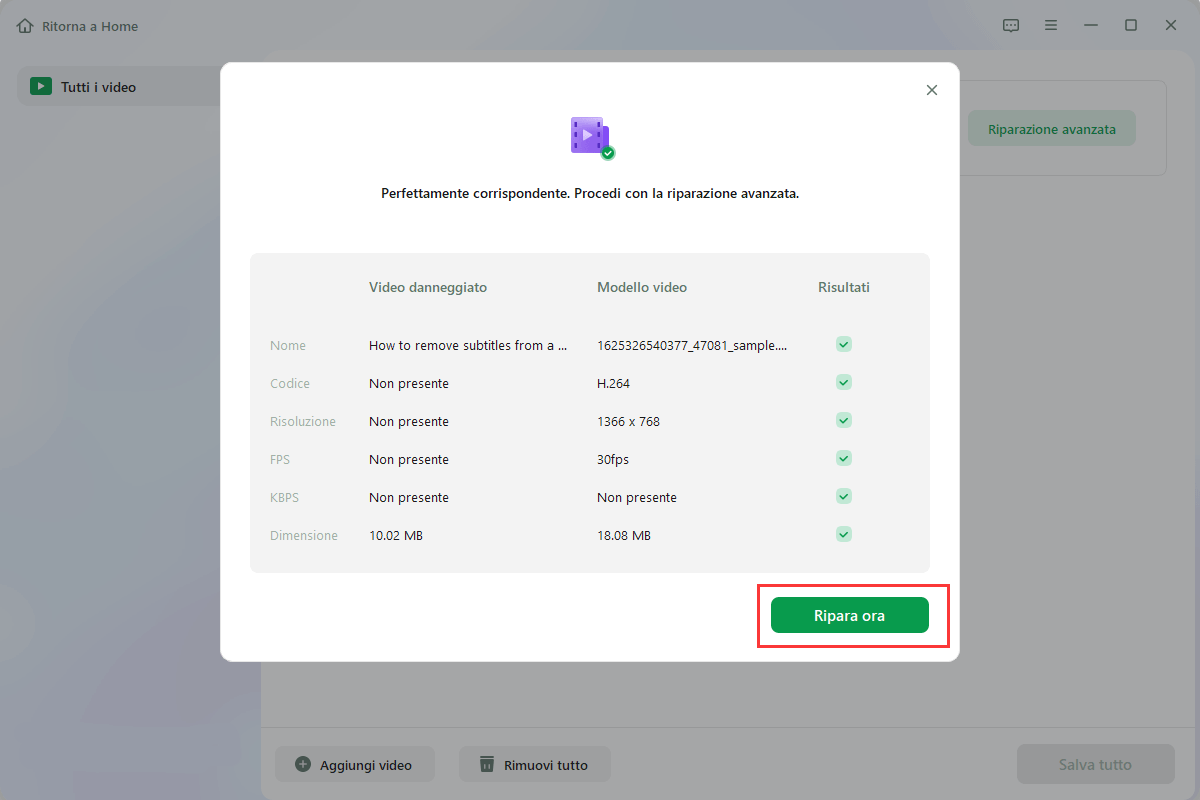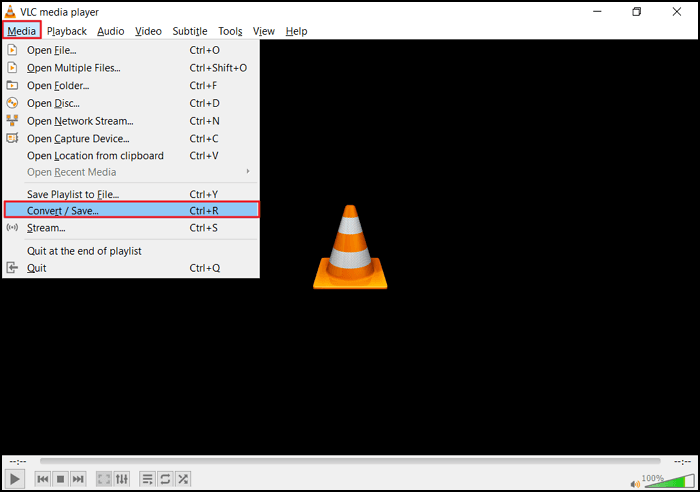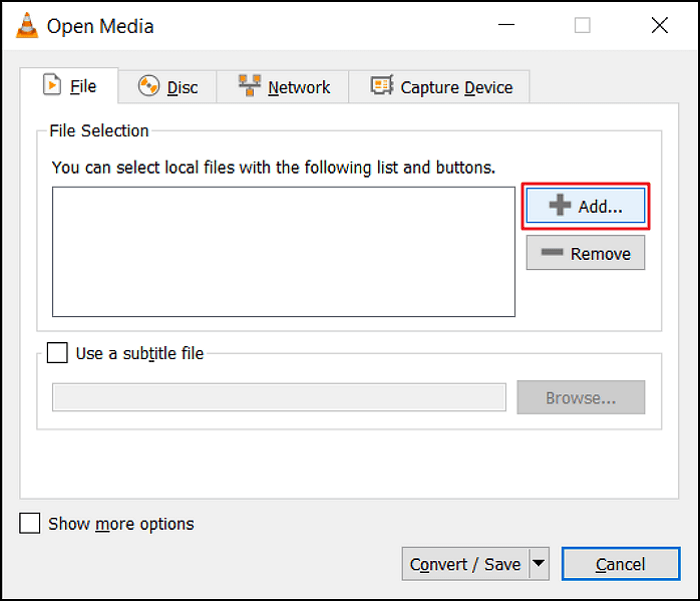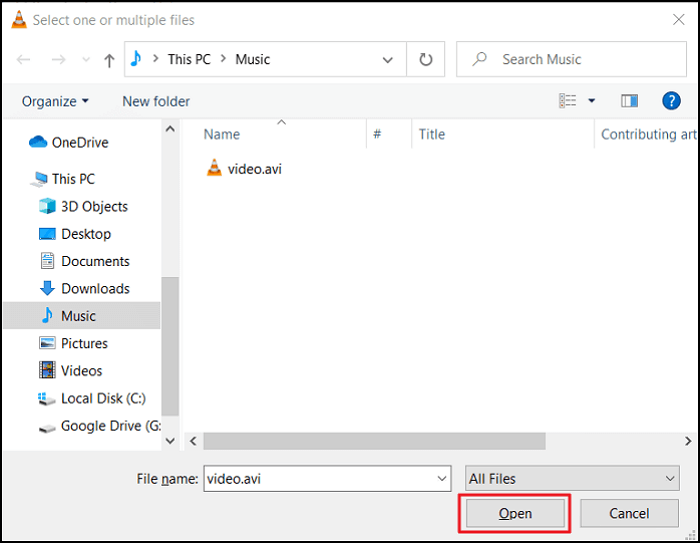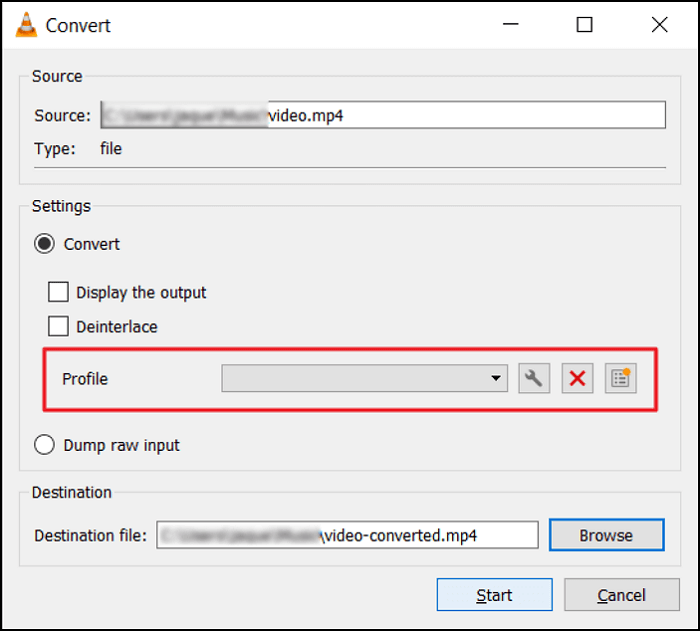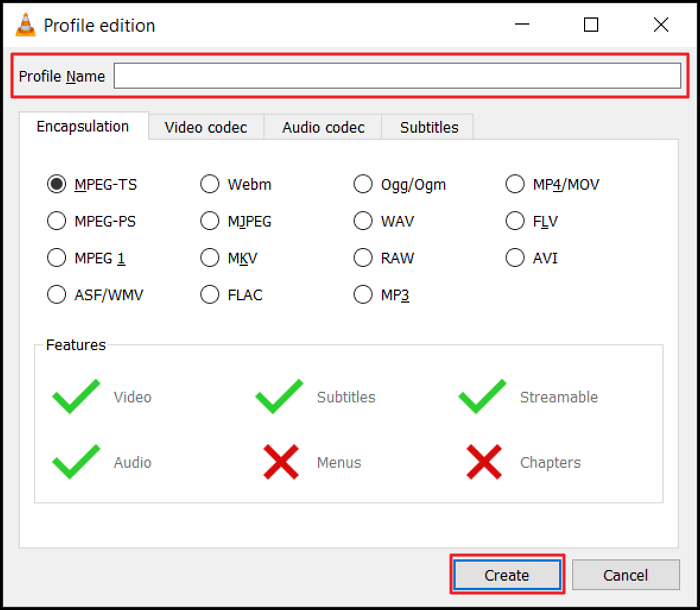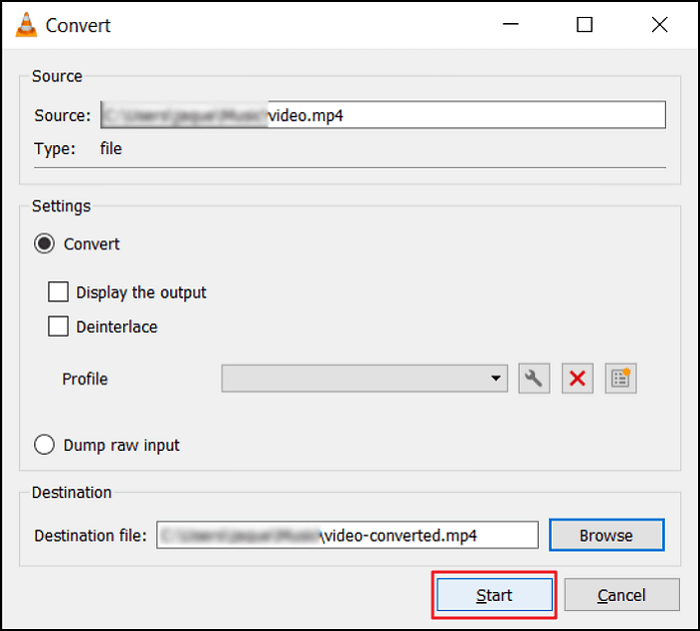Gli AVI sono molto comuni al giorno d'oggi. Tutti li usano per i media, come condividere canzoni e film. Cosa sono gli AVI? Un AVI è l'acronimo di Audio Video Interleave. È un formato contenitore digitale per l'archiviazione di contenuti audio e video per la riproduzione utilizzando Microsoft Windows Media Player, VLC e altre applicazioni su una varietà di lettori multimediali digitali. Il formato è supportato da molti sistemi operativi, inclusi Windows, macOS e BSD.
Tuttavia, a volte le cose vanno storte e non puoi riprodurle. È possibile che i file AVI vengano danneggiati, proprio come con altri formati video.
Ad esempio, alcuni video registrati sulla fotocamera digitale o sul laptop sono danneggiati. Dopo aver provato a riprodurlo, scopri che i film non funzionano correttamente e dovrai imparare come riparare i file video AVI corrotti.
Ma come puoi sapere se un file video è corrotto? Quali sono i segni che un file video è corrotto? I file danneggiati potrebbero contenere diversi errori.
A volte riceverai un messaggio di errore che indica che il tuo file video non è riproducibile. Sia il video che l'audio del file non sono sincronizzati, il video non esiste, funziona solo l'audio oppure l'audio è distorto o mancante. Se il video viene riprodotto, è irregolare, lento, tremolante o screpolato. La qualità delle immagini è pixelata, sgranata o sfocata. Dopo un po' di tempo, la riproduzione del video si interrompe.
Quali sono le cause dei file video AVI danneggiati
Un file AVI potrebbe danneggiarsi per molte ragioni. Nei file AVI, l'indice danneggiato è una delle principali cause di corruzione. Anche problemi del disco rigido, interferenze elettromagnetiche, interruzioni di corrente e altro sono possibili cause.
Alcuni problemi sono legati al modo in cui è stato manipolato il file video. Ad esempio, il file video è incompleto. Il file video AVI è danneggiato a causa di interferenze durante il download o il trasferimento. Durante il processo di modifica del video, si è verificata un'interruzione di corrente che ha danneggiato i file AVI.
Altri problemi che causano la corruzione di file AVI sono legati al modo in cui è stato archiviato. È possibile che i settori danneggiati del disco rigido corrompano i file AVI. Il tuo file AVI potrebbe essere danneggiato da interferenze elettromagnetiche che hanno danneggiato i tuoi dati. Virus, malware e altri agenti destabilizzanti possono causare la corruzione di qualsiasi tipo di dati nel tuo sistema, inclusi i file AVI. Qualsiasi altro tipo di corruzione sul dispositivo di archiviazione può influenzare anche il file AVI.
Riparare i file video AVI danneggiati con lo strumento di riparazione video
EaseUS Fixo Video Repair è un potente strumento per riparare i tuoi video AVI corrotti su Windows a 32 bit e 64 bit. Questo strumento è in grado di riparare file AVI con vari tipi di errori, inclusi fotogrammi video mancanti o persi, collegamenti danneggiati e interrotti di clip video, tracce audio mancanti, flussi video mancanti e così via. Inoltre, è facile da usare. E questo strumento di riparazione può anche riparare foto e documenti corrotti.
Passaggio 1. Apri Fixo sul tuo PC locale. Clicca su "Riparazione video" e aggiungi i file video MP4/MOV/AVI/MKV/3GP/FLV/MKV/WMV danneggiati facendo clic su "Aggiungi video".
Passaggio 2. Sposta il mouse su un video e fai clic sul pulsante " Riparazione" per avviare la riparazione del singolo video. Se desideri riparare tutti i video caricati, clicca su "Ripara tutto".
Passaggio 3. Attendi qualche minuto e i video danneggiati saranno riparati. Clicca sull'icona di riproduzione per visualizzare l'anteprima dei video. È possibile salvare un singolo video facendo clic sul pulsante "Salva" accanto all'icona di riproduzione. Se desideri salvare tutti i video riparati, scegli "Salva tutto".
Passaggio 4. Se la riparazione rapida non è riuscita, è necessario utilizzare la modalità di riparazione avanzata. Clicca su "Riparazione avanzata" e aggiungi un video di esempio. E scegli "Conferma".
Passaggio 5. Verrà visualizzato un elenco di informazioni dettagliate sui video danneggiati e sui video di esempio. Clicca su "Ripara ora" per avviare la riparazione avanzata dei video. Al termine della riparazione, è possibile visualizzare i video e cliccare sul pulsante "Salva" per salvare i file video riparati in una destinazione appropriata.
Come riparare file avi danneggiati con VLC Media Player
VLC Media Player è un lettore multimediale gratuito e open source disponibile per Windows, Mac, Linux, BSD, Solaris e altro. Supporta la maggior parte dei formati video, DVD, CD audio e vari protocolli di streaming.
Il lettore multimediale è in grado di convertire file video, file audio e immagini. VLC Media Player può essere utilizzato nella maggior parte dei sistemi operativi e dispone anche di codec integrati, che rendono possibile riprodurre praticamente ogni file video e audio senza la necessità di codec aggiuntivi.
Oltre ad essere un ottimo lettore video, VLC Media Player è un ottimo editor video. Puoi riparare file video corrotti con i suoi strumenti di editing video.
Puoi testare le funzionalità di riparazione di VLC Media Player convertendo i file video AVI. In alcuni casi, questo processo di conversione potrebbe non funzionare per ripristinare la riproducibilità dei file video.
Ecco come riparare il tuo file video AVI danneggiato, passo dopo passo.
Passaggio 1. Apri VLC sul tuo dispositivo. Quindi dovresti accedere a "Media". Dopo averlo fatto, devi fare clic su "Converti/Salva".
![conversione multimediale vlc]()
Passaggio 2. Apparirà l'opzione Aggiungi. Usandolo, puoi aggiungere video che devono essere transcodificati.
![vlc converti aggiungi]()
Passaggio 3. Inserisci il nome del file e il percorso per la scelta del file di destinazione nella casella Converti visualizzata.
![vlc converte la posizione]()
Passaggio 4. Una volta terminato, è necessario fare clic su "Converti/Salva". Verrà aperta una nuova finestra. Nell'elenco Profilo, scegli il codec di input desiderato.
![vlc seleziona il profilo]()
Passaggio 5. Per personalizzare le impostazioni del profilo, fare clic su Modifica profilo selezionato. Se lo desideri, puoi creare un nuovo profilo o eliminare quelli vecchi.
![vlc cambia profilo]()
Passaggio 6. Dopo aver selezionato il metodo del profilo, fare clic su Avvia. VLC Media Player completerà il resto automaticamente.
![avvio conversione vlc]()
È possibile recuperare i file danneggiati?
Tutte le tecnologie moderne si basano su miliardi di bit di codice. Ciò vale anche per un fotogramma video codificato. È molto probabile che ogni volta che un bit viene registrato, consultato o trasferito venga replicato in modo imperfetto.
Con strumenti adeguati è possibile identificare e correggere eventuali errori nella codifica analizzando e riproducendo la codifica di ogni bit codificato nei fotogrammi video. Un esempio comune è il controllo dei metadati dei file video, che consente di correggere gli errori di indice, a seconda del dispositivo utilizzato per le registrazioni.
Su VLC Media Player, il processo di recupero dei file video corrotti è simile al processo utilizzato per riprodurli. VLC Media Player utilizza un codec speciale per riprodurre file video. Questo codec viene utilizzato anche per riparare file video danneggiati. Legge i bit, controlla gli errori e li modifica.
Quindi, a volte il processo di riparazione di un file video è semplice come aggiungere un altro codec al file. Le transcodifiche di VLC Media Player sono abbastanza potenti da leggere, riprodurre, decodificare e riparare diversi errori presenti nel tuo file video AVI. Ma funziona direttamente sui file AVI e potrebbe danneggiarne l'integrità per un uso a lungo termine.
Strumenti più avanzati, come il software di riparazione video EaseUS, funzionano in modo diverso. Ad esempio, un software di riparazione professionale può copiare il file originale e quindi disporre di più fonti per modificare il video senza danneggiare l'archivio AVI.
Conclusione
Se hai un file danneggiato o se il video che desideri guardare non viene riprodotto, la soluzione migliore è provare a ripararlo.
VLC Media Player, tra le altre opzioni, consente la riparazione di file AVI corrotti, tuttavia presenta delle limitazioni. Questo processo di conversione, ad esempio, potrebbe non riuscire a riparare i file video come desideri.
VLC Media Player modifica anche direttamente il file AVI, danneggiando progressivamente l'integrità del file. Quindi non è lo strumento migliore per i video troppo danneggiati.
Tuttavia, se non sai come funziona questo processo, è tempo di trovare una soluzione semplice. EaseUS ha il programma giusto per te. È uno strumento di diagnostica e riparazione che ti aiuterà a far funzionare il tuo video rimosso o il file danneggiato.